|
Obok  ręcznego księgowania dokumentów sprzedaży i zakupów istnieje możliwość automatycznego importu faktur wystawionych w systemie
ręcznego księgowania dokumentów sprzedaży i zakupów istnieje możliwość automatycznego importu faktur wystawionych w systemie  . Oznacza to, że wypisana już faktura (lub PZ jeśli w programie
. Oznacza to, że wypisana już faktura (lub PZ jeśli w programie  prowadzimy również magazyn) nie musi być powtórnie ręcznie wprowadzana do księgi. Może się to odbyć automatycznie, z uwzględnieniem odpowiednich kont oraz rozbiciem kwot wg poszczególnych stawek VAT.
prowadzimy również magazyn) nie musi być powtórnie ręcznie wprowadzana do księgi. Może się to odbyć automatycznie, z uwzględnieniem odpowiednich kont oraz rozbiciem kwot wg poszczególnych stawek VAT.
Przed importem faktur do księgi handlowej należy w programie
 w danych firmy
w danych firmy  na zakładce Ustawienia - Ogólne ustawić parametr Eksport do na RESET2 - R2fk. Oczywiście w obu programach w danych firmy
na zakładce Ustawienia - Ogólne ustawić parametr Eksport do na RESET2 - R2fk. Oczywiście w obu programach w danych firmy  na zakładce Dane musi być wybrana ta sama forma rozliczenia: pełna księgowość (FK).
na zakładce Dane musi być wybrana ta sama forma rozliczenia: pełna księgowość (FK).
Księgowanie faktur składa się z dwóch etapów:
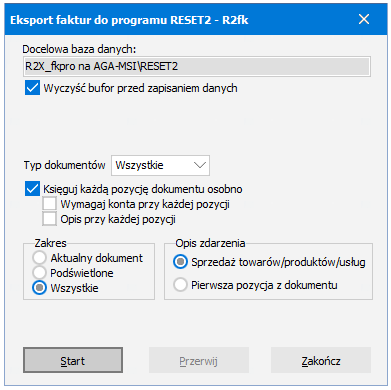
1. Eksport faktur w programie  .
.
Faktury sprzedaży eksportujemy z okna Faktury funkcją  Eksport do programu RESET2 - R2fk. Analogiczną funkcję wywołujemy w oknie PZ, żeby wyeksportować faktury zakupu. Określamy:
Eksport do programu RESET2 - R2fk. Analogiczną funkcję wywołujemy w oknie PZ, żeby wyeksportować faktury zakupu. Określamy:
Docelowa baza danych - lokalizacja i nazwa bazy, do której zostały wyeksportowane dokumenty z programu R2faktury
Wyczyść bufor przed zapisaniem danych - standardowo opcja ta powinna być zaznaczona. Odznaczamy tylko wtedy, gdy do tego samego bufora chcemy dopisać kolejną porcję danych. Np. jeśli w tym samym buforze chcemy zamieścić eksportowane faktury sprzedaży i zakupu, to najpierw eksportując faktury sprzedaży z okna FAKTURY zaznaczamy ten parametr, aby upewnić się, że w buforze będą tylko eksportowane właśnie faktury. Potem eksportując faktury zakupu z okna PZ odznaczamy ten parametr, aby dopisać faktury zakupu do tego samego bufora, w którym są już faktury sprzedaży.
Typ dokumentów
Sprzedaż - faktury i inne dokumenty sprzedaży
RW - dokumenty RW (rozchód wewnętrzny)
Wszystkie - sprzedaż + RW
Księguj każdą pozycję dokumentu osobno - jeśli chcemy zaksięgować każdą fakturę na osobnym koncie związanym z tą pozycją - takie konto określamy w bibliotece asortymentów w polu Konto sprzedaży na zakładce FK lub w analogicznym polu bezpośrednio w pozycji faktury w oknie POZYCJE FAKTUR
Wymagaj konta przy każdej pozycji - jeśli decydujemy się na osobne księgowanie każdej pozycji dokumentu, powinniśmy określić konto sprzedaży przy każdej pozycji faktury. Aby zabezpieczyć się przed zaksięgowaniem dokumentów, które mają nieokreślone konta w pozycjach włączamy ten właśnie parametr. Jeśli wyłączymy ten parametr to pozycje z nieokreślonym kontem sprzedaży zostaną zaksięgowane na domyślne konto sprzedaży określone w programie R2fk.
Opis przy każdej pozycji - jeśli decydujemy się na osobne księgowanie każdej pozycji dokumentu, możemy dla każdej pozycji wyeksportować nazwę asortymentu. Pojawi się ona w opisie tej pozycji na zaksięgowanym dokumencie.
Zakres - wysyłamy pojedynczy dokument (Aktualny dokument), wszystkie z wybranego okresu (Wszystkie) lub wybrane samodzielnie (Podświetlone)
Opis zdarzenia - możemy dodatkowo określić sposób tworzenia opisu zdarzenia gospodarczego, wybieramy Pierwsza pozycja z dokumentu, jeśli ma to być pierwsza pozycja z faktury lub Sprzedaż towarów/produktów/usług - w zależności od rodzaju asortymentów na danej fakturze będzie to np. sprzedaż towarów, sprzedaż usług itp.
UWAGI:
Sposób księgowania paragonów i faktur nieterminowych (zapłaconych gotówką lub w inny sposób od razu w dniu wystawienia) zależy od parametru Eksport danych do programu księgowego określonego na zakładce Ogólne w konfiguracji programu R2faktury (patrz INSTRUKCJA ADMINISTRATORA programu R2faktury PARAMETRYZACJA SYSTEMU - Konfiguracja)
Jeśli korzystamy z eksportu danych do programu R2fk lecz nie dokonaliśmy integracji modułów, wówczas zamiast pola Docelowa baza danych widoczne będzie pole Plik docelowy, w którym należy określić do jakiego pliku zostaną wyeksportowane dane. Taki sam plik należy wskazać w programie R2fk przy imporcie danych.
Jeśli korzystamy z eksportu danych do programu R2fk lub R2księga lecz nie dokonaliśmy integracji modułów, wówczas w oknie Eksport danych do programu RESET2... należy dodatkowo wybrać odpowiednią wartość w polu Wersja: 2.x/4.x/10.x lub 3.x/4.x/10.x.
Eksport widoczny jest tylko, jeśli nie posiadamy licencji w konfiguracji R2firma. Mechanizm automatycznego księgowania dokumentów w programie R2firma opisany został w KSIĘGA HANDLOWA - Import danych - Księgowanie faktur/Pz w R2frma. Po stronie programu R2faktury nie ma potrzeby wykonywania żadnych czynności w związku z automatycznym księgowaniem dokumentów w systemie R2firma.
Pomyślne zakończenie eksportu oznacza, że bufor został przygotowany.
2. Import faktur w programie  .
.
Aby wyeksportowane faktury sprzedaży pojawiły się w księdze handlowej, należy w oknie
KSIĘGA HANDLOWA wywołać funkcję  Import z programu RESET2 - R2faktury (lub z menu głównego Zbiory - Import danych) i określić:
Import z programu RESET2 - R2faktury (lub z menu głównego Zbiory - Import danych) i określić:
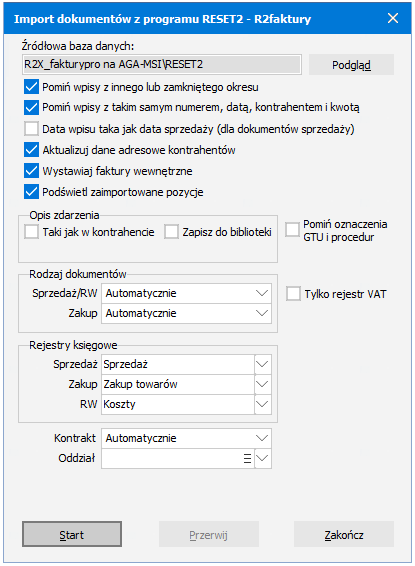
Źródłowa baza danych - lokalizacja i nazwa bazy danych, w której wcześniej w programie R2faktury dokonaliśmy eksportu danych
Podgląd - wgląd w zawartość bufora, czyli jakie dane zostaną zaimportowane
Pomiń wpisy z innego lub zamkniętego okresu - zaznaczenie tej opcji daje pewność, że zostaną zaimportowane dokumenty tylko z wybranego (F12) okresu
Pomiń wpisy z takim samym numerem, datą, kontrahentem i kwotą - zaznaczenie tej opcji daje pewność, że dokumenty nie zostaną zdublowane (np. w przypadku powtórnego importu lub wcześniejszego ręcznego zaksięgowania tych samych dokumentów)
Data wpisu taka jak data sprzedaży (dla dokumentów sprzedaży) - standardowo data wpisu w importowanych dokumentach ustawia się tak jak data wystawienia faktury/PZ. Jeśli w związku z charakterem prowadzonej działalności wystawiamy faktury z datą sprzedaży z innego miesiąca niż data wystawienia, możemy zaznaczyć ten parametr, jeśli chcemy zaksięgować te faktury z datą wpisu równą dacie sprzedaży, a nie z datą wystawienia.
UWAGA. Jeśli w programie R2faktury korzystano z pola Data księgowania i/lub Księgowany wg daty sprzedaży, to data wpisu w księdze będzie określana automatycznie, dlatego parametr Data wpisu taka jak data sprzedaży należy w takiej sytuacji wyłączyć.
Aktualizuj dane adresowe kontrahentów - po wyłączeniu tego parametru dane kontrahentów nie będą pobierane z pliku importowego (mogą tam być puste). Program będzie używał danych znajdujących się aktualnie w bibliotece kontrahentów w programie R2fk. Umożliwia to import danych z obcych systemów (np. z Saldeo, gdzie biblioteka kontrahentów została zaimportowana z R2fk, ale bez dokładnych danych adresowych ze względu na niezgodność formatów R2fk-Saldeo). W przypadku nowych kontrahentów, których nie ma jeszcze w bazie programu R2fk, dane adresowe będą pobierane z pliku importowego.
UWAGA. Jeśli w programie R2faktury kontrahent w bibliotece ma uzupełniony adres e-mail i/lub numer telefonu, import faktur przy włączonym parametrze Aktualizuj dane adresowe kontrahentów umożliwi uzupełnienie tych danych w przypadku ich braku po stronie programu R2FK. Jeśli natomiast w programie R2FK z bibliotece kontrahentów znajduje się już adres e-mail i/lub numer telefonu, żadne dane nie zostaną przez taki import zastąpione.
Wystawiaj faktury wewnętrzne - program będzie wystawiał automatycznie faktury wewnętrzne dla dokumentów typu: N - Wewn.nab.tow., I - Import usług, B - Odwrotne obciążenie (zakup) oraz T - Import towarów z zaznaczonym polem art.33a
Podświetl zaimportowane pozycje - umożliwia łatwe odnalezienie (i ewentualną weryfikację) zaimportowanych wpisów
Opis zdarzenia
Taki jak w kontrahencie - po włączeniu opis zdarzenia będzie ustawiany na domyślny opis określony w bibliotece kontrahentów, a dopiero przy braku takiego opisu na opis z pliku importowego. Umożliwia import danych z obcych systemów, np. z Saldeo.
Zapisz do biblioteki - nowe opisy zdarzeń znajdujące się w pliku importowym będą dodawane do biblioteki zdarzeń gospodarczych
Rodzaj dokumentów
Sprzedaż/RW, Zakup - można wymusić rodzaj tworzonych podczas importu wpisów lub rodzaje wpisów zostaną wybrane Automatycznie na podstawie rodzaju dokumentów wyeksportowanych z R2faktury. Można również pominąć dokumenty danego rodzaju poprzez opcję Nie importuj. Opcja ta jest dostępna tylko dla importu z Insert - Subiekt oraz Import dokumentów z pliku JPK (FA lub VAT).
Pomiń paragony (PA) - jeśli zaznaczony wówczas dokumenty PA nie będą zaciągane, a odczytane dokumenty będą miały pełny numer faktury, tzn. oznaczenia FS, FM, KSF i KFM. Opcja ta jest dostępna tylko dla importu z Insert - Subiekt.
Tylko rejestr VAT - faktury zostaną wprowadzone tylko do rejestru VAT bez księgowania na kontach. Pole widoczne jedynie dla firm będących płatnikami podatku VAT.
Rejestry księgowe
Sprzedaż, Zakup, RW - rejestry, w których zostaną zaksięgowane odpowiednio dokumenty sprzedaży, zakupu i RW
Kontrakt - kontrakt, który zostanie nadany importowanym dokumentom. Jeśli wybierzemy konkretny kontrakt to zostanie on nadany wszystkim pozycjom importowanych dokumentów. Jeśli natomiast wybierzemy Automatycznie, to kontrakty zostaną ustawione zgodnie z zawartością pliku źródłowego. Przy tym ustawieniu w trakcie importu faktur/PZ z programu R2faktury, kontrakty zostaną ustawione na takie same jakie określono w dokumentach faktur/PZ w programie R2faktury.
UWAGA. Jeśli program R2faktury pracuje jako moduł systemu R2firma lub jest zintegrowany z osobnym programem R2fk wówczas kontrakty przypisuje się bezpośrednio w programie R2faktury w poszczególnych fakturach na zakładce FK wybierając je z biblioteki kontraktów.
Oddział - oddział, który przypisany zostanie importowanym dokumentom. Podobnie jak w przypadku kontraktów - wybrany oddział zostanie przypisany wszystkim pozycjom importowanego dokumentu.
UWAGI:
Jeśli korzystamy z importu danych z programu R2faktury lecz nie dokonaliśmy integracji modułów, wówczas zamiast pola Źródłowa baza danych widoczne będzie pole Plik źródłowy, w którym należy wskazać plik, do którego wcześniej w programie R2faktury zostały wyeksportowane dane.
Może się zdarzyć, że dane w pliku buforowym są niekompletne lub zawierają błędy (np. błędny numer konta księgowego), program  poradzi sobie z ich importem (import nie zostanie przerwany) lecz zaimportowany, niekompletny wpis zostanie oznaczony w programie kolorem czerwonym. Dodatkowo we wpisie tym na zakładce DEKRET zostanie odznaczone pole Dekret. Wpis taki należy poprawić uzupełniając brakujące dane i samodzielnie zaznaczyć w nim pole Dekret. Wpisy oznaczone na czerwono nie są ujmowane w obrotach na kontach księgowych, nie są też zbierane do zestawień i raportów sporządzanych w programie.
poradzi sobie z ich importem (import nie zostanie przerwany) lecz zaimportowany, niekompletny wpis zostanie oznaczony w programie kolorem czerwonym. Dodatkowo we wpisie tym na zakładce DEKRET zostanie odznaczone pole Dekret. Wpis taki należy poprawić uzupełniając brakujące dane i samodzielnie zaznaczyć w nim pole Dekret. Wpisy oznaczone na czerwono nie są ujmowane w obrotach na kontach księgowych, nie są też zbierane do zestawień i raportów sporządzanych w programie.
Program  potrafi również zaimportować faktury zakupu i sprzedaży z innych systemów (patrz Import z innych systemów).
potrafi również zaimportować faktury zakupu i sprzedaży z innych systemów (patrz Import z innych systemów).
UWAGA. Możliwy jest wybór źródła importu faktur bezpośrednio w oknie KSIĘGA HANDLOWA. Funkcja szczególnie przydatna dla biur rachunkowych, które część dokumentacji uzyskują w postaci plików z programów zewnętrznych.
Aby wybrać z jakiego zewnętrznęgo programu importowane są dokumenty sprzedaży i/lub zakupu wystarczy w oknie KSIĘGA HANDLOWA kliknąć prawym przyciskiem myszy (lub klawiszem F3) i wybrać opcję Import dokumentów zakupu/sprzedaży oraz wybrany przez siebie format danych.
Program zapamiętuje ostatnio wybrany format importu, dlatego przy kolejnym imporcie z tego samego formatu importu wystarczy w oknie KSIĘGA HANDLOWA kliknąć prawym przyciskiem myszy (lub klawiszem F3), a następnie dwukrotnie kliknąć w opcję Import dokumentów zakupu/sprzedaży.